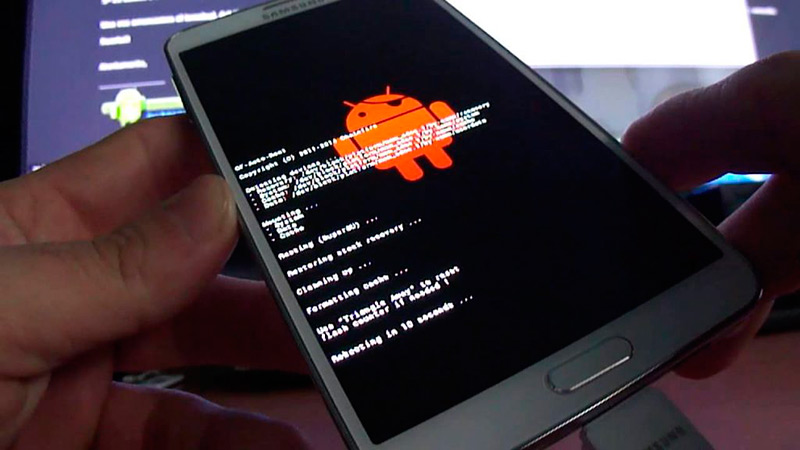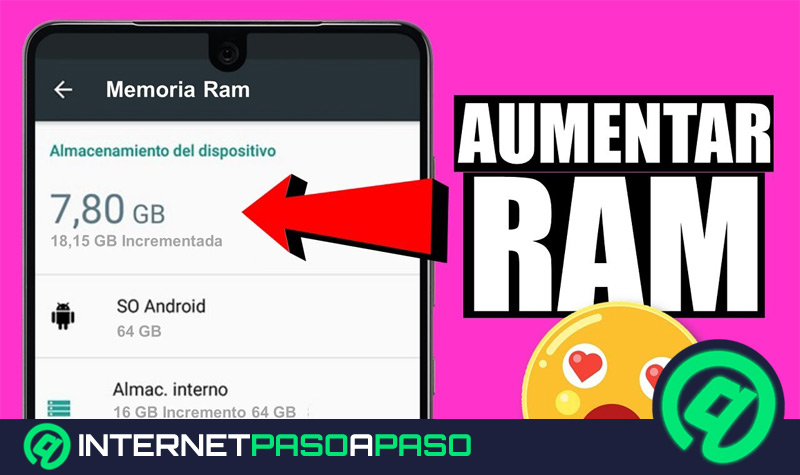Lo Último en IP@P
- Stellar Data Recovery revoluciona la recuperación de archivos perdidos en discos duros externos
- Goblin Mine: La Estrategia Económica Detrás del Juego de Minería que está Fascinando a Todos
- Estos son los nuevos Cargadores UGREEN: potencia y portabilidad en dos versiones que no te puedes perder
- UGREEN Nexode Pro: El Cargador Ultradelgado que revoluciona la carga de dispositivos móviles
- La computación en la nube está transformando los juegos Online y estas son sus grandes ventajas
El móvil se ha convertido en uno de nuestros compañeros virtuales más importantes que tenemos durante todo el día. Para evitar perdernos de algo, es necesario que el teléfono tenga un rendimiento lo más alto posible.
Para esto habrá que eliminar apps que ocupan espacio y así tener una mejor duración de la batería y disponer de una memoria RAM más eficiente. Pero no todas las apps se pueden desinstalar de forma directa, ya que existen algunas que vienen con el móvil de forma predeterminada.
Debido a esto, hemos preparado el siguiente post para ayudarte a que puedas eliminar todas las bloatware. Si quieres conocer cómo debes hacerlo, tendrás que seguir leyendo hasta el final del artículo.
¿Cuáles son los beneficios de eliminar las aplicaciones preinstaladas de Android?
Algunas aplicaciones vienen instaladas de forma predeterminada en un móvil Android. Esto se debe por dos motivos, el primero es porque algunas son denominadas importantes para el buen funcionamiento del sistema operativo. La segunda razón es porque existen convenios comerciales entre los fabricantes y empresas dueñas de plataformas. Estos tipos de software se denominan bloatware y generan en el usuario incomodidades.
Muchas veces, al no poder desinstalarlas y ocupar espacio en el almacenamiento y en la RAM, hace que el procesador trabaje con mayor esfuerzo. Esto trae como resultado que se genere una experiencia de usuario no tan agradable. Además, las bloatware producen un desgaste importante de la batería, ya que al estar ejecutándose en segundo plano consumen mayores recursos del móvil. Otro de los puntos que generan estas apps es que no permiten la instalación de otras que el usuario desea.
Puede suceder esto porque ambas son incompatibles, o bien porque se está descargando un software que un bloatware considera peligroso. Para que no te sucedan estas cosas, lo que puedes hacer es deshabilitarlas, yendo a “Ajustes”, luego tendrás que elegir “Aplicaciones” y seleccionar la que deseas. A continuación, deberás pulsar “Desactivar”.
El paso anterior no elimina el software, sólo así que no lo veas en el lanzador y también que no se abra por lo que ocupa menos espacio y mejora Un poco el rendimiento del móvil. Pero esta no es la solución definitiva, lo que corresponde hacer es desinstalar las aplicaciones que no permiten tener mejores rendimientos. Si quieres saber cómo debes hacerlo te lo mostramos en el párrafo que sigue.
Pasos para desinstalar las bloatware o app instaladas de fábrica en Android
Lo primero que debes hacer es guardar todos tus datos que consideres importantes en una memoria externa, luego procura que tengas acceso a todas las contraseñas de las apps instaladas. Esto será necesario, ya que con el proceso que te indicaremos se borrarán todos los programas instalados en tu móvil. Cuando ya tengas todo listo, podrás empezar a desinstalar las aplicaciones que vienen de fábrica.
Para esto, deberás seguir estos pasos:
Descarga el firmware del móvil
Un firmware es un soporte informático que permite controlar los circuitos electrónicos de tu móvil. Esto es necesario que lo hagas para poder ser un usuario root.
Deberás seguir estos pasos para poder bajar este archivo:
- Abre tu navegador y dirígete a
https://desktop.firmware.mobi/. - Escribe el nombre o modelo de tu dispositivo en la zona que tiene establecida para este propósito. El sitio irá mostrando de forma predeterminada los resultados asignados. Cuando lo encuentres presiona en el mismo y haz click en “Enviar”.
- La página se redirigirá a otro sitio y te aparecerá el nombre del firmware. Debes seleccionarlo haciendo clic en el mismo.
- Luego deberás buscar la opción “CF-Auto-Root” y pulsar en el enlace que tiene el mismo nombre.
- En la parte final en la página tendrás la opción “Generar Paquete CF-Auto-Root”. Debes hacer clic en la misma.
- En estos momentos te aparecerá el explorador de archivos. Tendrás que pulsar en “Guardar” para instalar el ZIP.
Instala el soporte en tu ordenador
Cuando ya tengas instalado el firmware, deberás extraer el archivo “zipeado” y buscar la carpeta “Odin3-v6”. Debes hacer click en la misma y presionar “Ejecutar” para que se instale en unos pocos minutos el software en tu ordenador.
Conecta el móvil en el ordenador
Más en Sistemas operativos
- Arch Linux ¿Qué es, para qué sirve y cuáles son las principales herramientas de esta distribución?
- Android Recovery ¿Qué es, para qué sirve y cómo acceder a él de forma rápida y fácil?
- Ubuntu Linux ¿Qué es, para qué sirve y cuáles son las ventajas de usar este sistema operativo?
- ¿Cómo cerrar o apagar el PC con Windows de forma correcta? Guía paso a paso
- ¿Cuáles son los mejores fondos de pantalla para MacOS que puedes usar para personalizar tu ordenador? Lista 2024
SÍGUENOS EN 👉 YOUTUBE TV
Lo que deberás hacer ahora es apagar el teléfono, debes procurar tener al menos el 80% de carga en la batería. El paso siguiente dependerá de la marca de tu móvil, siendo el objetivo que puedas ingresar a la BIOS para acceder al menú principal. Si tomamos como ejemplo un Samsung, deberás presionar de forma conjunta las teclas “Home + Apagar + Bajar el volumen”. En estos momentos estarás en condiciones de conectar el móvil con el ordenador a través de un cable.
Ejecuta el firmware
Una vez que tengas el teléfono conectado, tendrás que dirigirte a la opción “AP”, la cual te abrirá el explorador de archivos para que elijas “CF-Auto-Root”. Luego, debes pulsar en “Iniciar”. Para finalizar el proceso, sólo debes esperar 10 minutos o más, dependiendo del procesador de tu móvil y ya podrás ser un usuario root.
Desinstala las bloatware
Lo que debes hacer ahora es desinstalar las aplicaciones de fábrica. Para esto, vas a tener que ir a “Ajustes”, luego tendrás que pulsar “Aplicaciones” y elegir las que desees eliminar.
Aprende a eliminar cualquier tipo de aplicaciones que desees de tu dispositivo Android paso a paso
Para eliminar cualquier tipo de aplicaciones que tengas en tu móvil Android tendrás que seguir esta guía:
Selecciona el menú rápido
Para esto deberás deslizar tu dedo desde el margen superior de la pantalla hacia abajo. Verás un icono representado por un engranaje. Debes pulsar en el mismo.
Dirígete a Ajustes
En esta parte del menú encontrarás todas las configuraciones de las herramientas más importantes que tiene tu móvil. Tendrás que buscar la opción “Aplicaciones”. De acuerdo a la versión que tengas del sistema operativo podrás encontrar “Aplicaciones y notificaciones”, pero en realidad son las mismas funciones.
Elige las apps que quieres eliminar
Cuando ya te encuentres en Aplicaciones, deberás pulsar en la misma y encontrarás un listado de todas las que tienes instaladas. En algunos sistemas operativos para encontrar las que tienes habilitadas tendrás que elegir el menú desplegable para hacer clic en esta opción. En otras versiones podrás tener en forma directa cuáles son las apps que tienes activas y cuáles no. Para elegir la aplicación que deseas desinstalar, sólo debes presionar con tu dedo. Verás que te redirigirá a la información de la aplicación.
Desinstalar la aplicación
Para poder finalizar tu tarea tendrás dos opciones, de las cuales tendrás sólo habilitada una. Por lo que deberás seleccionar “Desinstalar” y luego pulsar en “Aceptar”. En caso que sean las aplicaciones que vienen de fábrica y no hayas rooteado tu teléfono, lo que podrás hacer es seleccionar en este caso la opción “Detener”.